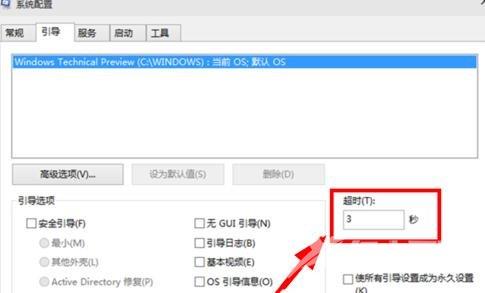使用过win10系统的用户都清楚,这个系统在一开始的开机速度非常的快,只需要几秒钟,但是有些小伙伴发现现在开机时间变长,想要提升速度但是不清楚要怎么操作,接下来自由互联
使用过win10系统的用户都清楚,这个系统在一开始的开机速度非常的快,只需要几秒钟,但是有些小伙伴发现现在开机时间变长,想要提升速度但是不清楚要怎么操作,接下来自由互联小编就来分享两种方法,希望本期的教程能够给各位带来帮助。
win10优化开机速度图文教程
方法一
1、关闭某些系统加载项,按下快捷键 windows键+R,打开【运行】,输入 【msconfig】,点击【确定】。
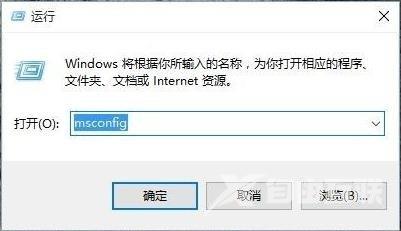
2、点击【常规】,勾选【有选择的启动】,然后点击【确定】。

3、然后重启计算机 让改动生效。
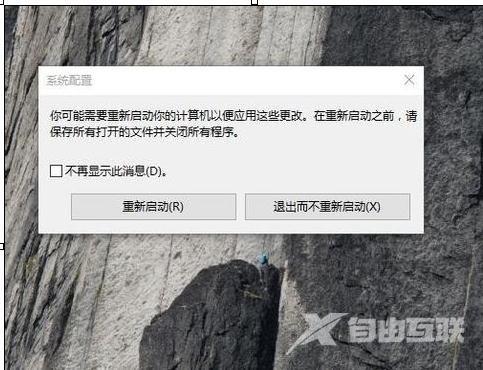
方法二
1、按快捷键win+R打开运行窗口并输入msconfig后点击确定或者按ENTER键。
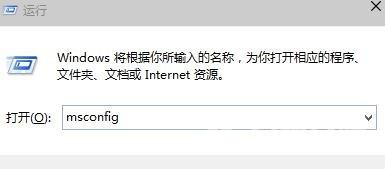
2、这时候会打开一个名为系统配置的窗口,在常规选项框下 我们勾选有选择的启动下的加载系统服务和加载启动项。
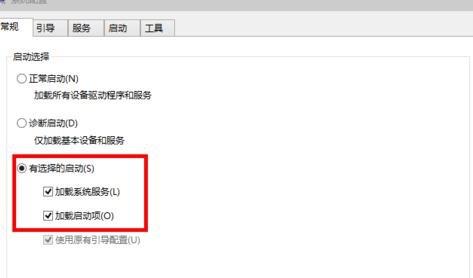
3、然后我们依次点击引导高级选项,在引导高级选项窗口勾选处理器个数,处理器个数下的数字选一个最大的数 自由互联小编这里是4,点击确定。
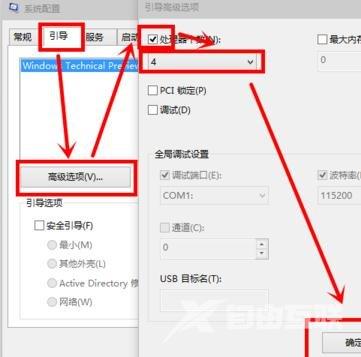
4、接下来我们在超时对话框中输入3,最后点击确定。